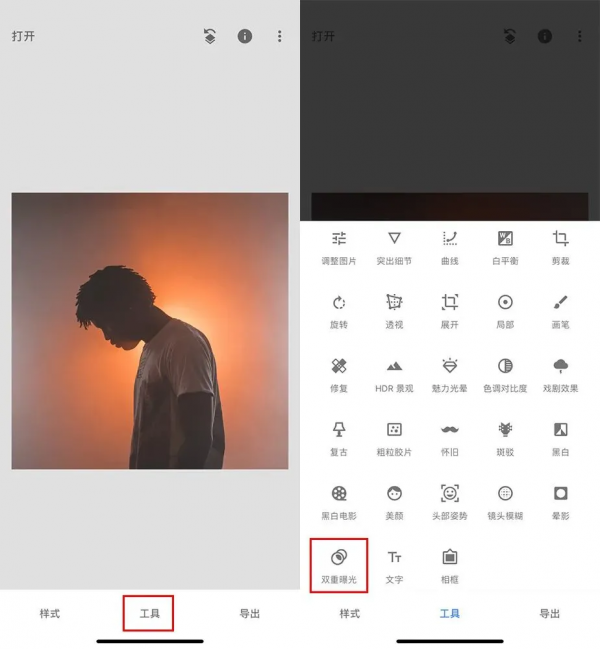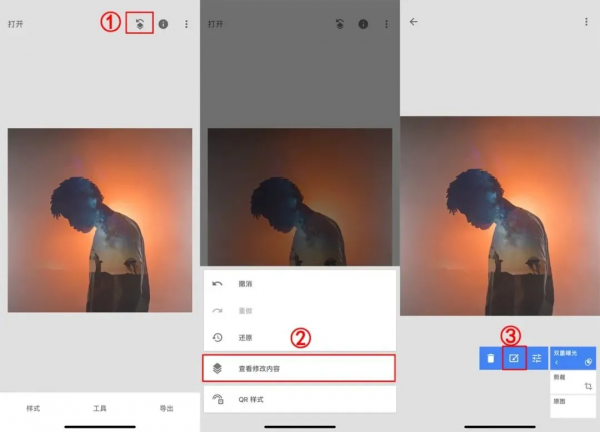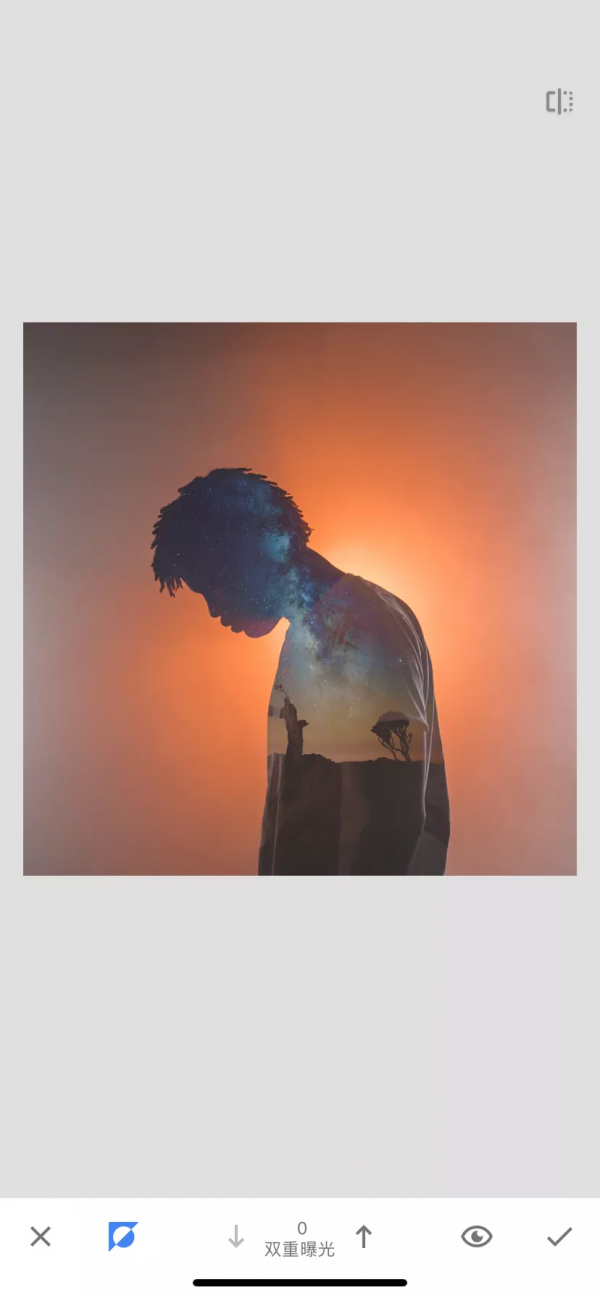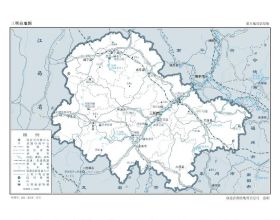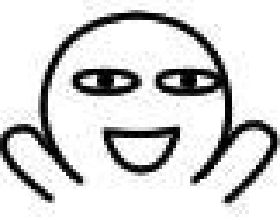雙重曝光效果:
像這種超炫酷的雙重曝光效果看起來很高大上,但做起來卻不難。拆分這種照片其實就是兩張照片合成而已,用蒙版就能實現。
這是今天的素材:
下面只需要把這兩張照片進行合成就可以實現 雙重曝光效果了。今天要用到的手機修圖軟體是“Snapseed”,這款軟體之前給大家分享過很多次了,這裡不做過多介紹。
第一步:把照片匯入Snapseed中,並在工具欄中找到“雙重曝光”工具,進入雙重曝光。
第二步:在“雙重曝光”工具中把需要合成的照片匯入進來,最左邊帶+號的圖示就是匯入照片的圖示,點它就可以把照片匯入進來。倒進來後可以直接調整照片的大小、角度等等。
中間的圖示是圖層疊加模式,有“預設、調亮、調暗、加、減、重疊”,如果大家不知道用哪個疊加模式好直接一個一個的試,反正就那麼幾個,我這裡用的是調亮。
第三個圖示是不透明度調整,大家適當調整一下不透明度就行。
第三步:使用“蒙版”工具進行擦除,大家看圖片可以發現合成的照片是整體合成,但是我們只想合成在人物身體內,其餘不合成。所以就要用蒙版來擦了。
我在圖片上標準了有①②③步驟,大家照著步驟點選就可以進入Snapseed的蒙版工具了。
在蒙版這裡大家直接進行擦除就行,關於蒙版大家可以看這篇文章《Snapseed蒙版功能使用技巧,讓你成為手機修圖達人》。
點按
,以紅色顯示畫筆筆觸。點按
,進行反轉。↓↑調整畫筆硬度,根據需求來調整就行。
最終效果:
同樣的方法,可以做出各式各樣的雙重曝光效果: